
 |
Поиск драйвера
Помогите найти драйвер на материнку Asus Z170-P D3 для USB 3.0. Причем надо такой драйвер, который можно поставить вместе с виндой. Потому как не могу поставить винду, пришел по этой теме http://forum.oszone.net/thread-157377-13.html
В идеале бы еще программку или инструкцию, как этот драйвер совместить с чистым дистрибутивом Win 7 x64 ultimate. Или там просто в корень скинуть, а когда при установке запросит выбрать папку ? Заранее спасибо PS переключение флешки на USB 2.0 ситуацию не меняет. |
Цитата:
Цитата:
|
Итегрировать надо драйвера для контроллеров USB 3.0, и, обязательно как в boot.wim (иначе не пойдет установка) так и в install.wim (нужно, если только во время установки устанавливаете обновления или драйвера с флешки не через $OEM$ папки, они копируются при работе PE).
Интегрировать можно и без файла ответов. Код:
Код: ------------------------------------------- Информация просто не подъемная без подробной инструкции как это делается :( Возможным решением может быть пост http://forum.oszone.net/post-2589934-358.html Мне к сожалению не помогло |
Необходимые требования для интеграции
Для работы вам понадобится:
Подготовка В качестве примера буду использовать Windows_7_Ultimate.iso (Хочу заметить: Что в конце дописал Ultimate в связи с тем, что по умолчанию в дистрибутивы Windows включены редакции. Внутри файла Install.wim можно увидеть каталоги которым назначена цифра 1, 2, 3, 4, 5. Каждая цифра - это Index, для каждой редакции назначена определённая цифра. С файлом boot.wim немного иначе: Index 1 - Windows PE; Index 2 - Установка Windows. Первый Index я использую для рабочего примера, чтоб воспроизвести наглядно. Первое что делаете, это на локальном диске C:\ в корне, создаёте пустую папку и назначаете папке имя, например Win7 (Желательно английскими буквами и без длинных путей - в дальнейшем самим будет легче ориентироваться. Локальный диск C:\, я также выбрал в качестве примера.) 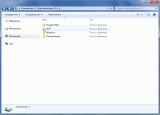 В папке Win7 создаёте папку Drivers 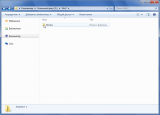 Drivers - Папка c драйверами (Папку Drivers обозначил общей папкой, где в дальнейшем будут расположены папки с драйверами). Затем, для прозрачности создаёте папку Temp 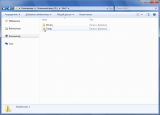 Temp - Папка будет являться временным каталогом для подключённого образа. В папке Drivers создаёте ещё одну папку USB30 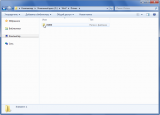 Папка USB30 - Папка будет предназначена для драйвера под устройство USB 3.0. В C:\Win7 копируете образ Windows_7_Ultimate.iso 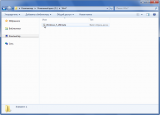 С помощью UltraISO открываете образ Windows_7_Ultimate.iso; Жмёте правой кнопкой мыши на образе; Выбираете "Открыть с помощью", затем выбираете "UltraISO" 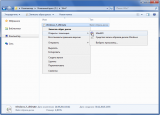 Находясь в образе, наводите курсор мыши на каталог sources и щёлкаете по нему одним щелчком мыши 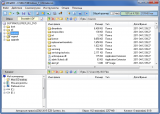 В каталоге sources среди списка файлов, найдите файл boot.wim (boot.wim - по размеру чуть больше среднего (т.е файл boot.wim меньше размером чем install.wim, но больше размером остальных), по этому для более быстрого его местонахождения можно сортировать файлы по размеру)  Далее, из каталога sources находящегося в образе Windows_7_Ultimate.iso; копируете файл boot.wim в папку Win7, которая расположена на локальном диске C:\  На завершающем этапе подготовки осталась необходимость в папку USB30 поместить драйверы для устройства USB 3.0  Содержимое в папке Win7, должно получиться следующее: 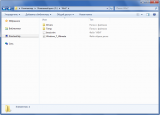 Запуск Командной строки от имени администратора Командную строку необходимо запустить от имени администратора. Жмёте Пуск  в поиске вводите cmd  наводите курсор мыши на cmd так, чтоб курсор мыши оказался над cmd. Щёлкаете правой кнопкой мыши по файлу cmd, и из контекстного меню выбираете Запуск от имени администратора.  Запустится Командная строка  Получение сведений из wim-файла В командной строке вводите следующее: 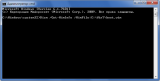 Код:
DISM /Get-WimInfo /WimFile:C:\Win7\boot.wimКомандную строку пока ещё не закрываете, она понадобится в дальнейшем. Последует приблизительно такой вывод: 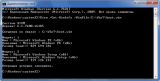 Код:
Сведения об образе : C:\Win7\boot.wimИнтеграция драйверов Теперь переходите непосредственно к самой интеграции. Для начала потребуется подключить boot.wim В командной строке вводите следующее: 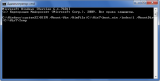 Код:
DISM /Mount-Wim /WimFile:C:\Win7\boot.wim /index:1 /MountDir:C:\Win7\TempПосле нажатии клавиши Enter, последует подключение образа: 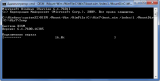 Окончание работы процесса подключения образа, можно определить по следующему признаку: 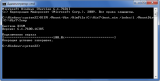 После того как образ был подключён, приступаете к интеграции драйвера: В командной строке вводите следующее:  Код:
DISM /Image:C:\Win7\Temp /Add-Driver /Driver:C:\Win7\Drivers\USB30 /ForceUnsignedПосле нажатии клавиши Enter, начнётся интеграция драйвера в ранее подключенный образ. 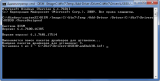 Окончание работы процесса интеграции драйвера, можно определить по следующему признаку: 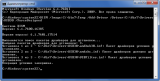 Теперь необходимо сохранить и отключить образ. В командной строке вводите следующее:  Код:
DISM /Unmount-Wim /MountDir:C:\Win7\Temp /CommitПосле нажатии клавиши Enter, сначала последует процесс сохранения образа 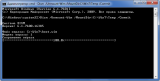 затем отключение образа 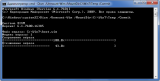 Окончание работы процесса сохранения и отключение, можно определить по следующему признаку: 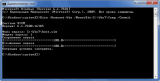 В завершении, файл boot.wim расположенный в Win7 возвращаете обратно образ Windows_7_Ultimate.iso. Т.е при помощи инструмента UltraISO открываете образ Windows_7_Ultimate.iso; переходите в каталог sources, и из папки Win7 расположенной в корне диска C:\ перетаскиваете в каталог sources; затем сохраняете: "Файл » Сохранить" (Комбинация клавиш на клавиатуре CTRL + S). |
Nordek, спасибо. все сделал по инструкции, однако проблема не решилась. видимо не хватает еще каких-то драйверов
Вот что по этому поводу пишет Asus - http://www.asus.com/ru/support/FAQ/1007523/ Но все равно не получается. Я уже и это попробовал. Гореть ярким пламенем асусу с таким геморроем для пользователей. Скриншоты прилагаю. Это уже второй вариант, мой. Который тоже не работает, я не пойму что делаю не так, вроде по аналогии с инструкцией Взято отсюда - http://www.asus.com/ru/Motherboards/...Desk_Download/ |
Цитата:
Код:
DISM /Image:C\Win7\Temp /Add-Driver /Driver:C:\Win7\Drivers\USB30\HCSwitchКод:
DISM /Image:C\Win7\Temp /Add-Driver /Driver:C:\Win7\Drivers\USB30 |
Nordek, все равно та же ошибка
а как воспроизвести то, что указано тут - http://www.asus.com/ru/support/FAQ/1007523/ ? |
Цитата:
Если вы ранее интегрировали драйвер, и у вас появляется сообщение: Цитата:
Если проблема с интеграцией, то я проверял интеграцию драйвера USB 3.0 взятого отсюда (Intel_USB3_Win7_V40036_Win81_V10042.zip\Intel_USB3_Win7_V40036_Win81_V10042\Windows7\Drivers\). Интеграция проходит успешно. Проверяйте - содержимое файла zip поместите в папку Win7. Рядом с содержимым расположите файл boot.wim и выполните от имени администратора файл Run.bat. Цитата:
Открываете "Intel_USB3_Win7_V40036_Win81_V10042.zip". Находясь внутри "Сжатой ZIP-папки" переходите в каталог "Windows7", т.е "Intel_USB3_Win7_V40036_Win81_V10042 » Windows7 Извлекаете каталог "Drivers" в корень Локального диска "D:\" например если имеется, т.е диск должен быть не системным. Загружаетесь с USB-накопителя. Нажимаете кнопку "Далее", затем нажимаете кнопку "Установить". Начнётся процесс с надписью "Начало установки...". Дожидаетесь предупреждения: Цитата:
Переходите сначала в "D:\ » Drivers » HCSwitch", выбираете папку "x86" и нажимаете кнопку "ОК". Нажимаете кнопку "Далее", дожидаетесь окончания процесса. Последует предупреждение: Цитата:
Переходите в "D:\ » Drivers » Win7", выбираете папку "x86" и нажимаете кнопку "ОК". Нажимаете кнопку "Далее", дожидаетесь окончания процесса. После этого должно появиться "Лицензионное соглашение Windows". |
Nordek,
Цитата:
Но не тут-то было Quest продолжается Винда установилась, но ни одна флешка не работает. Ни в одном порту, ни в 2.0, ни в 3.0. Попробовал флешки 2.0 и 3.0 При этом, любопытно что мышка и клава работают. Зашел в диспетчер устройств - смотрю - определяется как PS\2 клавиатура и PS\2 мышка. Ethernet тоже не работает Нет слов. Вот как сейчас поставить дрова... Ну нету у меня CD-ROM, нетууууу.. прошлый век это. |
Цитата:
Почему я не могу использовать USB устройства на компьютере с Windows 7 даже если у меня установлен драйвер для USB 100 платформы INTEL? Цитата:
Realtek LAN Driver V 7.92.115.2015 for Windows Win7 32bit & Win7 64bit---(WHQL). |
Цитата:
Цитата:
|
Nordek
Цитата:
Цитата:
Соответственно пока usb и ethernet не работает, не могу никакие дрова поставить :( |
RomanWAR, Драйвер USB 3 так и не установили.
Цитата:
Затем Связаться с нами по почте или в ASUS Online Chat. |
Nerdy, да опцию в биосе назад вернул и заработала мышка с клавой, только толку
>Затем Связаться с нами по почте или в ASUS Online Chat. Это после 11 наверное только заработает ) Nordek, буду переустанавливать винду, батник подисправил, вот так, не знаю верно ли Код:
@ECHO OFF |
RomanWAR, Вы уже установили Win 7? тогда зачем переустанавливать? Не можете установить USB драйвер в уже установленной системе?
Если все же хотите переустанавливать, то предварительно проверьте и при необходимости установите в BIOS(UEFI) следующие параметры: Legacy USB Support=Enabled XHCI Hand-Off=Disabled USB Single Port Control- USB 9/10/11/12/13/14=Enabled USB3 1/2/3/4/5/6/7/8=Enabled Цитата:
Цитата:
|
Цитата:
По сути, драйвер USB 3.0 интегрируется в boot.wim лишь для того: чтоб вы могли после загрузки с флешки подключённой к порту USB 3.0, в дальнейшем не столкнулись с какими-либо неприятностями и произвели установку Windows. Всю остальную настройку после установки Windows производите так, как будто вы ранее производили установку Windows с CD/DVD диска. Цитата:
Код:
Windows 7 x86Цитата:
Например вместо двух строк: Код:
Dism /Image:"%~dp0Temp" /Add-Driver /Driver:"%~dp0Drivers\USB30\HCSwitch" /ForceUnsignedКод:
Dism /Image:"%~dp0Temp" /Add-Driver /Driver:"%~dp0Drivers\USB30" /ForceUnsignedКод:
Dism /Image:"%~dp0Temp" /Add-Driver /Driver:"%~dp0Drivers\USB30" /ForceUnsigned /Recurse |
Всем спасибо за помощь. Последние варианты уже не тестил, т.к. время поджимало, вынужденно поставил Win 10, с одного клика все стало без проблем. Видимо последние продукты просто не рассчитаны на старые системы, отсюда и проблемы
У кого еще возникнет подобная проблема уже будут наработки с которых можно начать мучения :) |
Цитата:
Цитата:
|
| Время: 21:59. |
Время: 21:59.
© OSzone.net 2001-